Comment accéder et utiliser Apple Music Replay
Qu'est-ce que Apple Music Replay?
Apple Music Replay est une fonctionnalité qui vous permet d'accéder à votre historique d'écoute et de créer des listes de lecture personnalisées en fonction de vos chansons les plus diffusées de chaque année.Il'est comme une capsule temporelle de vos morceaux préférés, vous permettant de revivre votre voyage musical au cours des douze derniers mois.
Considérez-le comme une mixtape numérique qui'S organisé automatiquement pour vous, en fonction de vos habitudes d'écoute.Avec Apple Music Replay, vous pouvez facilement découvrir d'anciens favoris ou de nouveaux artistes que vous pourriez avoir manqué au cours de l'année.
Pour accéder à Apple Music Replay, tout ce dont vous avez besoin est un abonnement actif Apple Music et un appareil compatible.Que vous utilisiez un iPhone, un iPad, un Mac ou un PC, vous pouvez rapidement commencer et commencer à explorer vos listes de lecture personnalisées.
Une fois que vous'Ve a accédé Apple Music Replay, vous'Pourrai voir vos meilleures chansons, meilleurs artistes et temps d'écoute total pour l'année.De plus, vous pouvez consulter des listes de lecture organisées par année et les partager facilement avec vos amis et votre famille.
Donc si tu'RE quelqu'un qui aime la musique et veut suivre vos habitudes d'écoute, Apple Music Replay est l'outil parfait pour vous.Commencez à explorer votre voyage musical aujourd'hui et découvrez la puissance des listes de lecture personnalisées avec Apple Music Replay.
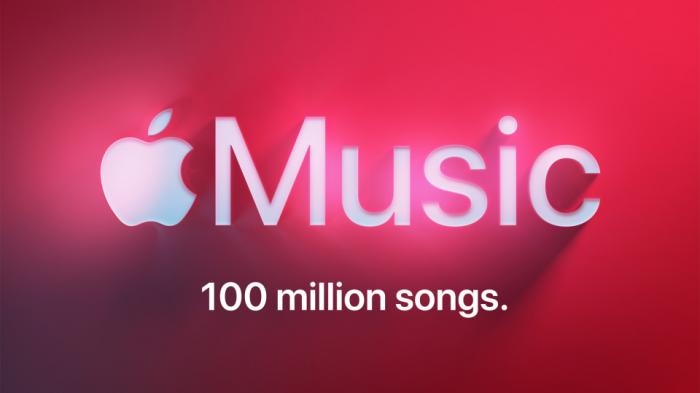
Comment accéder à Apple Music Replay sur iPhone
Apple Music Replay est une fonctionnalité qui permet aux utilisateurs de voir leurs chansons, artistes et albums les plus joués de l'année écoulée.Il'est un excellent moyen de découvrir une nouvelle musique en fonction de vos habitudes d'écoute.Ici's comment y accéder sur votre iPhone:
- Pour accéder à Apple Music Replay sur votre iPhone, lancez l'application Apple Music.
- Appuyez sur votre photo de profil dans le coin supérieur gauche de l'écran.
- Faites défiler vers le bas et sélectionnez"Obtenez votre mélange de relecture."
- Toi'Soyez redirigé vers une page Web où vous pouvez générer votre playlist de relecture Apple Music.
- Appuyez sur le"Ajouter"bouton pour ajouter la playlist à votre bibliothèque.
Une fois que vous'VE a généré votre playlist de relecture Apple Music, il mettra à jour tous les dimanches avec vos chansons, artistes et albums les plus joués de la semaine dernière.Vous pouvez y accéder en vous rendant à votre bibliothèque et en sélectionnant"Listes de lecture."
Il'Il vaut la peine de noter qu'Apple Music Replay ne revient que jusqu'au début de l'année, donc si vous'RECHERS DE VOS Songs les plus joués avant cela, vous avez gagné't les trouver ici.Cependant, vous pouvez toujours consulter votre historique d'écoute dans le"Joué récemment"Section de l'application.
En résumé, accéder à Apple Music Replay sur votre iPhone est un processus simple.Dirigez-vous vers votre photo de profil, faites défiler vers le bas vers"Obtenez votre mélange de relecture,"Générez votre playlist et profitez d'écouter vos chansons, artistes et albums les plus joués de la dernière année.
Comment accéder à Apple Music Replay sur iPad
Apple Music Replay est une fonctionnalité fantastique qui vous permet de redécouvrir vos morceaux et artistes préférés de l'année écoulée.Que vous'RE un amateur de musique passionné ou à la recherche d'une nostalgie amusante, accéder à votre playlist de relecture Apple Music sur votre iPad est rapide et facile.
Tout d'abord, assurez-vous que vous avez installé la dernière version de l'application Apple Music sur votre iPad.Ensuite, lancez l'application et accédez à la"Écoute maintenant"Onglet en bas de l'écran.
Faites défiler vers le bas jusqu'à ce que vous voyiez le"Obtenez votre mélange de relecture"section et appuyez dessus.Toi'Sois redirigé vers le site Web Apple Music Replay, où vous pouvez accéder à votre liste de lecture personnalisée.
Alternativement, vous pouvez également accéder à votre liste de lecture Apple Music Replay directement à partir de l'application Apple Music sur votre iPad.Allez simplement au"Bibliothèque"Ongle et faites défiler vers le bas jusqu'à ce que vous voyiez le"Playlists"section.
Sous le"Récemment ajouté"Section, vous'trouveront le"Rejouer 20xx"Playlist, où XX représente l'année en cours.Appuyez dessus et vous'Pourrai voir votre liste de lecture personnalisée en fonction de vos chansons, artistes et albums les plus écoutés de l'année.
À partir d'ici, vous pouvez écouter votre playlist de relecture Apple Music à tout moment, n'importe où, tant que vous avez un abonnement Apple Music actif.Vous pouvez également ajouter n'importe quel morceau ou album à votre bibliothèque personnelle ou partager votre liste de lecture avec des amis et de la famille via les médias sociaux ou les applications de messagerie.
En conclusion, accéder à Apple Music Replay sur votre iPad est un jeu d'enfant.Avec seulement quelques robinets, vous pouvez redécouvrir vos morceaux préférés et découvrir la joie de la musique à nouveau.Alors qu'est-ce que tu attends?Commencez aujourd'hui et profitez de votre liste de lecture personnalisée sur votre iPad!
Comment accéder à Apple Music Replay sur Mac
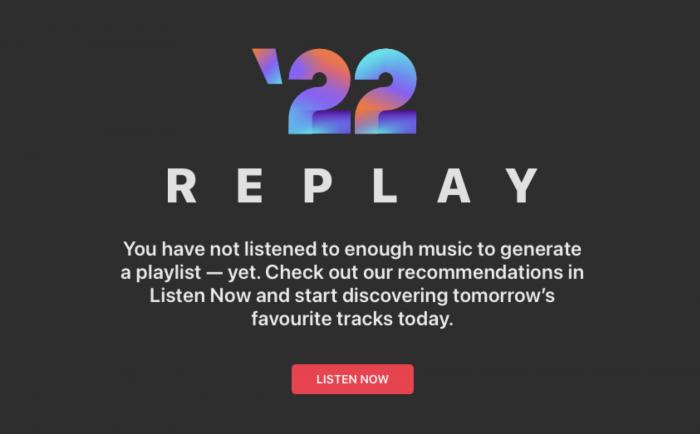
Apple Music Replay est une fonctionnalité fantastique qui vous permet de revoir vos morceaux, artistes et albums les plus joués au cours de la dernière année.Si tu'red an passionné auditeur d'Apple Music et je veux voir ce que vous'J'ai écouté récemment, accéder à Apple Music Replay sur votre Mac est un processus rapide et simple.
Pour commencer, ouvrez l'application Apple Music sur votre Mac.Une fois que vous l'avez ouvert, vous devriez voir une barre latérale sur le côté gauche de votre écran.Faites défiler vers le bas jusqu'à ce que vous voyiez le"Écoute maintenant"Section, où vous trouverez une petite en-tête intitulée"Obtenez des mélanges personnalisés."
Dans cette section, vous repérerez le"Joué récemment"option.Cliquer dessus vous amènera à toute la musique que vous avez récemment jouée sur votre Mac.Ici vous'LL trouvera également un"Replay 2021"Icône de playlist, qui est le raccourci pour accéder à votre rediffusion Apple Music pour l'année en cours.
Cliquer sur le"Replay 2021"Playlist vous emmènera dans vos meilleures chansons de cette année dans l'ordre descendant des pièces de théâtre.Vous pouvez également voir vos meilleurs artistes, albums et listes de lecture en utilisant les autres onglets disponibles sous le"Replay 2021"entête.
Au cas où tu ne fais pas't voir le"Replay 2021"playlist ou toute autre liste de lecture de relecture, Don't à inquiéter.Ça signifie seulement que tu as'T a joué suffisamment de musique pour générer une liste de lecture personnalisée.
Que's'asseoir!Accéder à Apple Music Replay sur votre Mac est aussi simple.Vous pouvez aussi Télécharger Apple Music ou partagez votre liste de lecture Apple Music Replay sur les réseaux sociaux ou réinitialisez-la si vous'D aime recommencer.
En conclusion, accéder à Apple Music Replay sur votre Mac est un excellent moyen de découvrir de la nouvelle musique tout en revisitant vos anciens favoris.Essayez-le aujourd'hui et dites-nous ce que vous en pensez!
Comment accéder à Apple Music Replay sur PC
Apple Music Replay est une fonctionnalité fantastique qui vous permet de revivre votre parcours musical en créant une liste de lecture de vos chansons les plus jouées.La fonctionnalité est disponible sur plusieurs appareils, y compris les PC.Dans cet article, nous vous guiderons sur la façon d'accéder et d'utiliser Apple Music Replay sur votre PC.
Étape 1: Lancez votre navigateur
La première étape pour accéder à Apple Music Replay sur votre PC est de lancer votre navigateur préféré.Vous pouvez utiliser n'importe quel navigateur tel que Google Chrome, Mozilla Firefox, Safari ou Microsoft Edge.
Étape 2: Visitez le site Web Apple Music
Une fois que vous avez lancé votre navigateur, accédez au site Web d'Apple Music à www.music.apple.com.Assurez-vous que vous êtes signé en utilisant vos informations d'identification Apple ID.
Étape 3: Accédez à votre bibliothèque
Après avoir signé, cliquez sur le"Bibliothèque"Icône située dans le coin supérieur gauche de votre écran.Ici, vous pourrez voir toutes vos listes de lecture, albums et chansons précédemment enregistrés.
Étape 4: Sélectionner"Apple Music Replay"
Avec votre bibliothèque ouverte, faites défiler vers le bas jusqu'à ce que vous voyiez le"Fait pour toi"section.Dans cette section, vous devriez trouver le"Apple Music Replay"option.Cliquez dessus pour accéder à votre liste de lecture de relecture.
Étape 5: Écoutez et partagez
Toutes nos félicitations!Vous avez accédé à votre liste de lecture Apple Music Replay sur votre PC.Vous pouvez écouter vos chansons préférées et partager la playlist avec vos amis et votre famille sur les plateformes de médias sociaux comme Facebook, Twitter et Instagram.
Conseil bonus: réinitialisez votre liste de lecture de relecture
Si vous souhaitez réinitialiser votre liste de lecture Apple Music Replay, suivez ces étapes simples:
- Accédez à la"Écoute maintenant"onglet sur le site Web d'Apple Music
- Faites défiler vers le bas de la page et sélectionnez"Apple Music Replay"
- Clique sur le"Réinitialiser"bouton situé dans le coin inférieur droit de votre écran.
En conclusion, Apple Music Replay est une fonctionnalité passionnante qui vous permet de redécouvrir vos chansons et artistes préférés.Avec les étapes ci-dessus, vous pouvez facilement accéder et utiliser cette fonctionnalité sur votre PC.Profitez d'écouter vos meilleures chansons et de partager votre liste de lecture avec les autres! Et pour ceux qui recherchent plus de flexibilité avec leur bibliothèque Apple Music, envisagez d'explorer des méthodes pour Supprimer DRM d'Apple Music , vous permettant de profiter de vos pistes préférées sur n'importe quel appareil ou plate-forme sans restrictions.
Comment visualiser votre playlist de rediffusion Apple Music
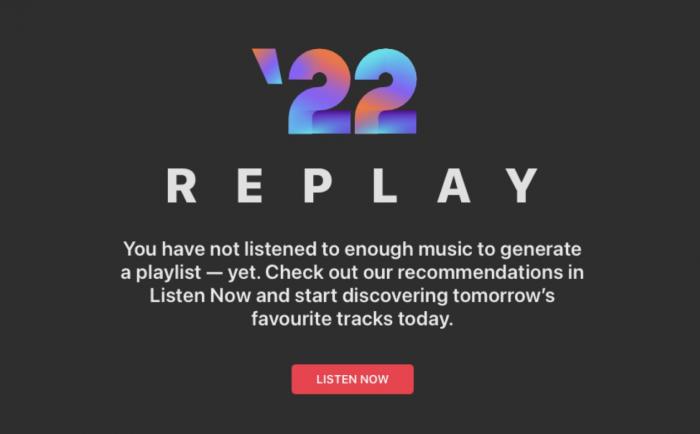
Apple Music Replay est une fonctionnalité qui permet aux utilisateurs d'accéder à leurs chansons, artistes et albums les plus joués de l'année.Il'est un excellent moyen de découvrir vos goûts musicaux et d'explorer de nouveaux artistes en fonction de vos habitudes d'écoute.Dans cette section, nous'LL vous montrez comment voir votre liste de lecture Apple Music Replay et tirer le meilleur parti de cette fonctionnalité incroyable.
Pour accéder à votre liste de lecture Apple Music Replay, suivez ces étapes simples:
- Ouvrez l'application Apple Music sur votre iPhone, iPad ou Mac.
- Appuyez sur le"Écoute maintenant"languette.
- Faites défiler vers le bas de la page jusqu'à ce que vous voyiez le"Rejouer 20xx"section.
- Appuyez sur le"Obtenez votre mélange de relecture"bouton pour générer votre liste de lecture.
Une fois que vous'VE a généré votre liste de lecture Apple Music Replay, vous pouvez commencer à profiter de vos chansons préférées de l'année écoulée.
La grande chose à propos d'Apple Music Replay est qu'il se met à jour chaque semaine avec vos dernières données d'écoute, afin que vous puissiez toujours voir ce que vous'J'ai écouté ces derniers temps.Pour afficher votre playlist mise à jour, suivez simplement les mêmes étapes mentionnées ci-dessus.
Si vous souhaitez partager votre liste de lecture Apple Music Replay avec vos amis ou votre famille, vous pouvez facilement le faire.Appuyez simplement sur le"Partager"Bouton à côté de la playlist et choisissez votre méthode de partage préférée.
Enfin, si vous souhaitez réinitialiser votre playlist de relecture Apple Music, suivez ces étapes:
- Ouvrez l'application Apple Music sur votre appareil.
- Appuyez sur le"Écoute maintenant"languette.
- Faites défiler vers le bas de la page jusqu'à ce que vous voyiez le"Rejouer 20xx"section.
- Appuyez sur le"Réinitialiser la relecture"bouton pour réinitialiser votre liste de lecture.
En conclusion, Apple Music Replay est une fonctionnalité incroyable qui vous permet de redécouvrir vos chansons et artistes préférés de l'année.En quelques clics, vous pouvez générer et partager votre liste de lecture avec vos proches, et le réinitialiser quand vous le souhaitez.Alors, allez-y et explorez vos goûts musicaux avec Apple Music Replay!
Comment partager votre playlist de relecture d'Apple Music
Partager vos chansons et listes de lecture préférées avec des amis et de la famille n'a jamais été aussi simple, grâce à la fonctionnalité Apple Music Replay.Avec Apple Music Replay, vous pouvez facilement partager vos chansons et listes de lecture les plus jouées de l'année écoulée.autre pour Télécharger Apple Music Ici's comment le faire:
- Ouvrez l'application Apple Music sur votre iPhone, iPad, Mac ou PC.
- Accédez à la"Écoute maintenant"Ongle et faites défiler vers le bas vers le"Replay 2021"section.
- Appuyez sur le"Voir tout"bouton à côté du"Replay 2021"titre.
- Choisissez la playlist que vous souhaitez partager et appuyez dessus pour l'ouvrir.
- Appuyez sur le"Partager"Icône située dans le coin supérieur droit de l'écran.
- Vous verrez désormais plusieurs options de partage, telles que les messages, le courrier, le strop, etc.
- Choisissez la méthode de partage qui vous convient le mieux.
Vous pouvez également partager votre liste de lecture de relecture directement à partir du site Web d'Apple Music.Ici's comment le faire:
- Allez sur le site Web d'Apple Music et connectez-vous avec votre ID Apple.
- Clique sur le"Écoute maintenant"Ongle et faites défiler vers le bas vers le"Replay 2021"section.
- Clique sur le"Voir tout"bouton à côté du"Replay 2021"titre.
- Choisissez la liste de lecture que vous souhaitez partager et cliquez dessus pour l'ouvrir.
- Cliquez sur l'icône de trois points située à côté du titre de la liste de lecture.
- Dans le menu déroulant, sélectionnez"Partager la playlist".
- Choisissez la méthode de partage que vous préférez.
En conclusion, partager votre playlist de rediffusion Apple Music est un jeu d'enfant, et vous pouvez le faire de n'importe où, que vous vous soyez're à l'aide de votre iPhone, iPad, Mac ou PC.Alors allez-y et partagez vos chansons et listes de lecture préférées avec vos proches et répandez la joie de la musique.
Comment réinitialiser votre playlist de relecture Apple Music
Apple Music Replay est une excellente fonctionnalité qui vous permet de voir vos chansons et artistes les plus écoutés au cours de la dernière année.Cependant, parfois, vous voudrez peut-être réinitialiser votre liste de lecture de relecture pour recommencer.Peut-être que votre goût pour la musique a changé, ou peut-être que vous voulez juste voir de nouveaux résultats.
La réinitialisation de votre playlist de rediffusion Apple Music est un processus relativement simple qui peut être effectué sur les versions mobiles et de bureau de l'application.Ici'montrer:
- Ouvrez l'application Apple Music sur votre appareil choisi.
- Appuyez sur le"Écoute maintenant"Onglet en bas de l'écran.
- Faites défiler vers le bas jusqu'à ce que vous voyiez le"2021 Replay"section.
- Appuyez sur les trois points à côté de la playlist de relecture.
- Sélectionner"Supprimer de la bibliothèque."
Que's'asseoir!Votre playlist de relecture Apple Music a maintenant été réinitialisée.Vous pouvez maintenant commencer à écouter de nouvelles chansons et artistes pour créer une toute nouvelle liste de lecture de relecture pour l'année à venir.
Il's important pour noter que la réinitialisation de votre liste de lecture de relecture supprimera toutes vos données d'écoute précédentes, alors assurez-vous que vous'être sûr avant de continuer.
En conclusion, la réinitialisation de votre playlist de rediffusion Apple Music est un moyen facile de recommencer avec vos préférences musicales.Que vous'En cherchant à explorer de nouveaux genres ou à créer une liste de lecture complètement différente, ce processus simple peut vous aider à atteindre vos objectifs.N'oubliez pas de réfléchir à deux fois avant d'appuyer sur ce bouton Supprimer!
